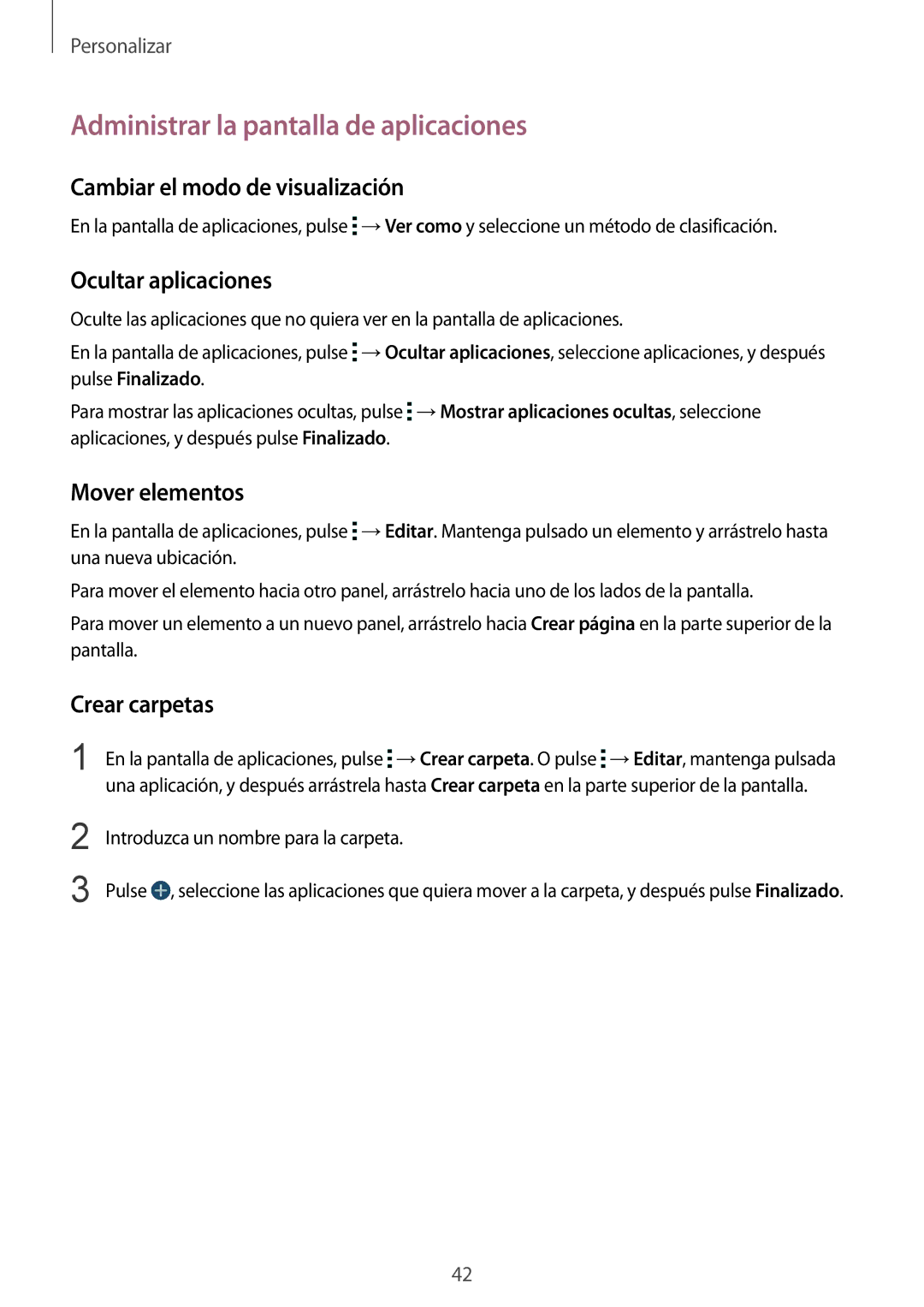Personalizar
Administrar la pantalla de aplicaciones
Cambiar el modo de visualización
En la pantalla de aplicaciones, pulse ![]() →Ver como y seleccione un método de clasificación.
→Ver como y seleccione un método de clasificación.
Ocultar aplicaciones
Oculte las aplicaciones que no quiera ver en la pantalla de aplicaciones.
En la pantalla de aplicaciones, pulse ![]() →Ocultar aplicaciones, seleccione aplicaciones, y después pulse Finalizado.
→Ocultar aplicaciones, seleccione aplicaciones, y después pulse Finalizado.
Para mostrar las aplicaciones ocultas, pulse ![]() →Mostrar aplicaciones ocultas, seleccione aplicaciones, y después pulse Finalizado.
→Mostrar aplicaciones ocultas, seleccione aplicaciones, y después pulse Finalizado.
Mover elementos
En la pantalla de aplicaciones, pulse ![]() →Editar. Mantenga pulsado un elemento y arrástrelo hasta una nueva ubicación.
→Editar. Mantenga pulsado un elemento y arrástrelo hasta una nueva ubicación.
Para mover el elemento hacia otro panel, arrástrelo hacia uno de los lados de la pantalla.
Para mover un elemento a un nuevo panel, arrástrelo hacia Crear página en la parte superior de la pantalla.
Crear carpetas
1 En la pantalla de aplicaciones, pulse ![]() →Crear carpeta. O pulse
→Crear carpeta. O pulse ![]() →Editar, mantenga pulsada una aplicación, y después arrástrela hasta Crear carpeta en la parte superior de la pantalla.
→Editar, mantenga pulsada una aplicación, y después arrástrela hasta Crear carpeta en la parte superior de la pantalla.
2
3
Introduzca un nombre para la carpeta.
Pulse ![]() , seleccione las aplicaciones que quiera mover a la carpeta, y después pulse Finalizado.
, seleccione las aplicaciones que quiera mover a la carpeta, y después pulse Finalizado.
42